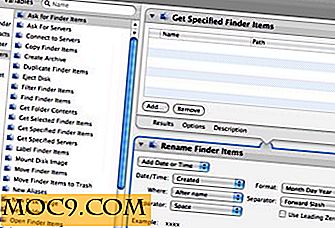Så här fabriksåterställer du en Mac
Efter ungefär 2-3 års användning tenderar många att sälja eller donera sina Macs till förmån för att få lite pengar för att kompensera kostnaden för en ny Mac / PC. Saken är att många användare glömmer att rensa sina Macar, lämnar sina värdefulla bärbara datorer / stationära datorer och informationen i dem är sårbara för missbruk. I den här handledningen kommer vi att berätta inte bara hur du återställer din Mac, utan också hur du ger de nya ägarna en ny start.
Obs! Följande metod fungerar för alla modeller av Mac, inklusive Macbook, Macbook Air, Macbook Pro och iMac.
Många överväger att ta bort sitt användarkonto från själva systemet och skapa ett nytt administrativt konto för de nya ägarna. Medan detta också är användbart är det enklaste och mest genomgripande sättet att helt enkelt formatera ditt system och installera om OS X.
1. Backup
Det första steget i någon fabriksåterställning, oavsett om det är en tablett, mobil eller PC / Mac, är att ha en fullständig säkerhetskopiering. Att säkerhetskopiera din Mac är väldigt enkelt. Du kan antingen göra det med Time Machine eller ett system kloning verktyg. Vilken metod du väljer att följa kommer du att få en fullständig kopia av dina filer och data som du kan återställa eller migrera till ett nytt system, om det behövs.

2. Inaktivera online-konton
Det andra steget, alltid vara säker på att inaktivera alla tjänster som är specifikt förknippade med ditt system. Detta steg kan enkelt förbises eller glömmas, så kom alltid ihåg att utföra det. Om du till exempel spelar din iTunes-musik på ytterligare datorer måste du tillåta dem att spela upp alla DRM-skyddade iTunes-innehåll. Om den Mac du delar med är ett av dessa system, avaktivera först den här behörigheten.

3. Ta bort maskinvara från tredje part
Många människor tenderar att uppgradera eller lägga till utvidgningar till systemet för bättre resultat. Vi vet att RAM och hårddiskuppgraderingar är extremt svåra att ångra, så det är bättre att lägga till kostnaden för dessa uppgraderingar till försäljningspriset. Men om du har ett Mac Pro med PCI Express-kort som du vill använda på din framtida Mac (eller PC), måste du ta bort dem från systemet.
4. Formatera och installera om
Nästa och sista steget är att formatera ditt system och installera om det ursprungliga operativsystemprogrammet som följde med det när du köpte det. Du kan installera den senaste versionen av OS X som du köpte från App Store, men normalt, om du gräver lite, registreras dessa kopior på ditt namn och konto, inte de nya ägare. Om du installerar om den ursprungliga versionen av OS X som följde med ditt system, ger du de nya ägarna chansen att välja själva vilken version av operativsystemet de vill installera.

Följ följande steg för att installera om din Mac om den har en skivfack och du har en restaurerings-DVD (levereras med Mac-skivor som innehåller skivfack).
- Sätt in din restaurerings DVD i den optiska enheten.
- Starta om med knappen "C".
- När du har valt ditt språk väljer du "Diskverktyg" i menyn Utilities.
- Välj Skivverktyg, välj din interna hårddisk. (Det är listat över alla volymnamn som finns på den.)
- Du ska nu se en flik Partition visas.
- På den här fliken väljer du "1 Partition" i rullgardinsmenyn, ge partitionen ett namn, ställa in formatet till "Mac OS Extended (Journaled)" och Partition.
Följ följande steg om din Mac inte kom med en restaureringsskiva:
- Se till att du har en lämplig internetanslutning. OS X kommer åt Apples servrar och hämtar alla installationsverktyg för den korrekta versionen som kom förinstallerad på ditt system.
- Starta om på nytt genom att trycka på "Option + Command + R" -knapparna för att tvinga laddning till Internet Recovery.
- När du har valt ditt språk väljer du "Diskverktyg" i menyn Utilities.
- Välj Skivverktyg, välj din interna hårddisk. (Det är listat över alla volymnamn som finns på den.)
- Du ska nu se en flik Partition visas.
- På den här fliken väljer du "1 Partition" i rullgardinsmenyn, ge partitionen ett namn, ställa in formatet till "Mac OS Extended (Journaled)" och Partition.
När ditt systems hårddisk har formaterats, kan du fortsätta att köra OS X-installationsprogrammet och vänta på att innehållet ska hämtas och installeras på systemet.
När installationsprogrammet har slutförts startar systemet om. Vid uppstart visas det välkomstskärmen för OS X-installationsassistenten. Fortsätt inte, du kan nu hålla strömbrytaren för att stänga av systemet. Nästa gång när det kommer att sättas på, kommer de nya ägarna att köpas till samma skärm.
Grattis! Din Mac är nu redo för de nya ägarna att sätta på och ställa in, som om Macen kom direkt från fabriken.

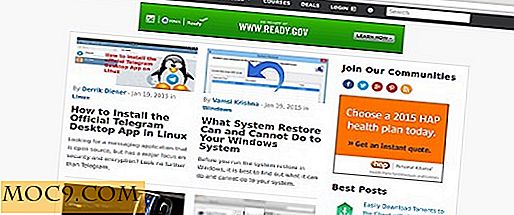
![Hur skulle du beskriva statusen för onlineannonsering? [Vi frågar dig]](http://moc9.com/img/__image1.png)